很多人升级到 windows11系统 之后,发现当打开多个应用程序的时候,任务栏就会合并在一起,这样要使用的时候很不方便,那么windows11任务栏不合并怎么设置呢?针对这个问题,今天就
很多人升级到windows11系统之后,发现当打开多个应用程序的时候,任务栏就会合并在一起,这样要使用的时候很不方便,那么windows11任务栏不合并怎么设置呢?针对这个问题,今天就由笔者给大家介绍一下win11任务栏设置不合并的详细方法吧。
方法如下:
1、下载startallback,打开控制面板。

2、在控制面板里打开startallback工具。
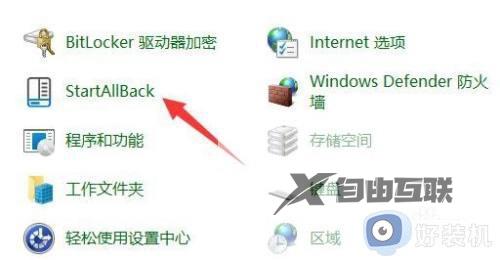
3、进入左边任务栏选项。
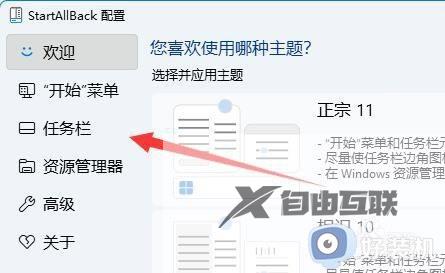
4、只要找到右边合并任务栏按钮,将他改为从不即可。
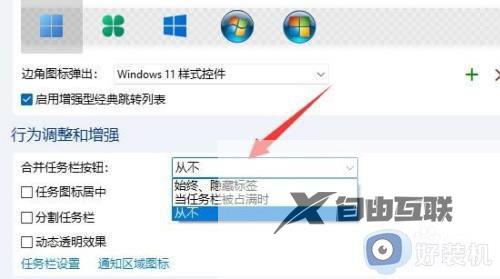
以上给大家讲解的就是win11任务栏如何设置不合并的详细内容,大家可以学习上述方法步骤来进行操作,希望可以帮助到大家。
